Canon POWERSHOT A590 IS: 5. Произведите съемку, полностью (до упора) нажав кнопку
5. Произведите съемку, полностью (до упора) нажав кнопку : Canon POWERSHOT A590 IS
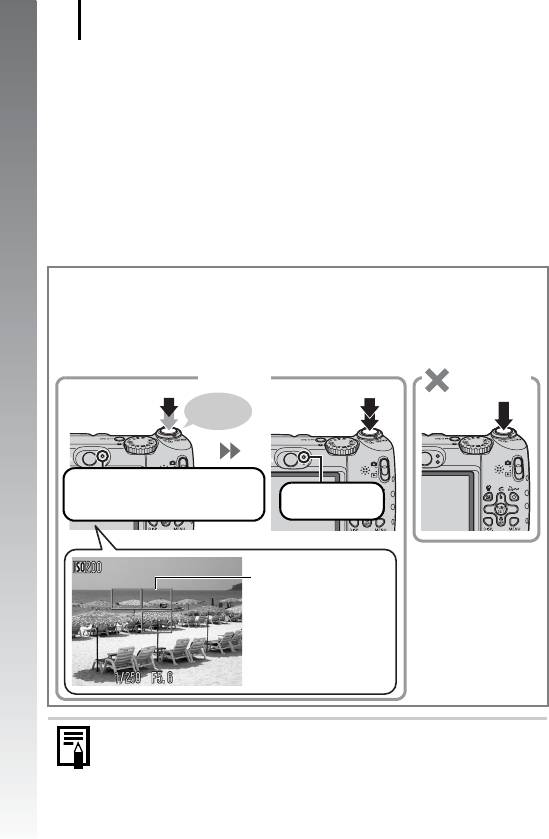
Съемка фотографий
16
5. Произведите съемку, полностью (до упора) нажав кнопку
спуска затвора.
• Подается один звуковой сигнал срабатывания затвора, и производится
запись изображения.
• Сразу после съемки снятое изображение отображается на ЖК-мониторе
Начало работы
в течение приблизительно 2 с (Просмотр снимка). Нажав кнопку спуска
затвора, можно произвести съемку, даже если отображается изображение.
• Если после съемки удерживать нажатой кнопку спуска затвора, изображение
остается на экране.
• Индикатор мигает зеленым цветом, и файл записывается на карту памяти.
Для съемки сфокусированных изображений
Камера автоматически устанавливает фокусировку при нажатии кнопки спуска
затвора наполовину*.
* Кнопка спуска затвора имеет двухступенчатое управление. Нажатие до первого положения
называется «нажатием наполовину».
Правильно
Неправильно
Нажмите наполовину
Звуковые
Просто полное
Нажмите
для фокусировки
сигналы
нажатие
полностью
Подготовка к съемке завершена:
горит зеленым цветом
Запись: мигает
(оранжевым, если должна сработать вспышка)
зеленым цветом
Рамка автофокусировки
В точке, на которую
произведена фокусировка,
рамка автофокусировки
отображается зеленым
цветом.
Параметр «Тихо»
Если при включении питания удерживать нажатой кнопку DISP., для
параметра [Тихо] устанавливается значение [Вкл.]. Значение параметра
[Тихо] можно изменить в меню «Настройка» (стр. 52).
Оглавление
- Проверка комплектности
- Приступаем!
- Содержание
- Обязательно прочитайте эти параграфы
- Подготовка
- 3. Установите карту памяти до фиксации со щелчком.
- 1. Нажмите кнопку ON/OFF. 2. Выберите месяц, число, год и время,
- 1. Установите переключатель режима в положение
- Съемка фотографий 1. Нажмите кнопку питания ON/OFF.
- 5. Произведите съемку, полностью (до упора) нажав кнопку
- 1. Поверните диск установки режима в положение
- Просмотр фотографий
- Стирание
- Печать
- 1. Нажмите кнопку (только для фотографий). 2. Добавьте в список печати.
- Включение даты в данные изображения
- 3. Выберите пункт (Штамп даты).
- Съемка видеофильмов
- 4. Нажмите наполовину кнопку спуска
- Просмотр видеофильмов
- Загрузка изображений в компьютер
- 1. Установите программное обеспечение.
- 2. Подсоедините камеру к компьютеру.
- 4. Откройте программу CameraWindow.
- 1. Убедитесь, что на ЖК-мониторе камеры отображается меню
- 1. Кнопкой или выберите значок , или и нажмите
- 2. Кнопкой или выберите изображения для загрузки, затем
- Состав системы
- Элементы камеры и их назначение
- Основные операции
- Широко используемые функции съемки
- Съемка с использованием диска установки режима
- Расширенные функции съемки
- Воспроизведение/стирание
- Параметры печати/передачи
- Настройка камеры
- Подключение к телевизору
- Устранение неполадок
- Список сообщений
- Приложение
- Алфавитный указатель
- Функции, доступные в различных режимах съемки






